Знание того, как включить Assistive Touch на iPhone, может спасти ужасную ситуацию, если тебе когда-нибудь не повезет разбить экран или кнопку Home на iPhone.
На самом деле, один мой друг однажды оказался именно в такой ситуации. После того как он уронил молоток на свой iPhone SE и повредил кнопку Home, он не смог разблокировать или использовать свой телефон. Функция “Домой”, выполняемая свайпом вверх на новых моделях и с помощью кнопки “Домой” на старых, имеет решающее значение для использования iPhone, и без нее ты не сможешь открыть телефон или переключить приложения. Если ты разбил экран или сломал кнопку “Домой”, ты мало что сможешь сделать со своим iPhone, верно?
Ну, неправильно. Одна из вещей, которая делает iPhone одними из лучших телефонов в мире, заключается в том, что очень часто, когда ты сталкиваешься с проблемой, Apple уже придумала, как ее обойти. И эта ситуация – не исключение. Многие не понимают, что тебе не нужен жест пролистывания вверх или кнопка, чтобы использовать функцию “Домой”. Assistive Touch готов прийти на помощь.
Разработанная в первую очередь как функция доступности для тех, кто испытывает трудности с прикосновением к экрану, Assistive Touch удобно удваивается как бальзам для поломок. Она не решит проблему не реагирующего телефона и не поможет тебе, если твой экран полностью разрушен. Однако если ты потерял возможность пользоваться кнопкой “Вверх” или “Домой”, это позволит тебе, по крайней мере, использовать основные функции телефона, такие как звонки и обмен сообщениями.
Вот как использовать вспомогательное касание на iPhone.
Как использовать Assistive Touch на iPhone
Первое, что тебе нужно будет сделать, – это разблокировать свой iPhone. Это будет проблемой, если ты больше не можешь провести пальцем или нажать кнопку Home. К счастью, разблокировка все еще возможна.
1. Длительное нажатие на боковую кнопку , чтобы разбудить Siri, или , скажи “Hey Siri” , если твое устройство настроено на прослушивание слова пробуждения.
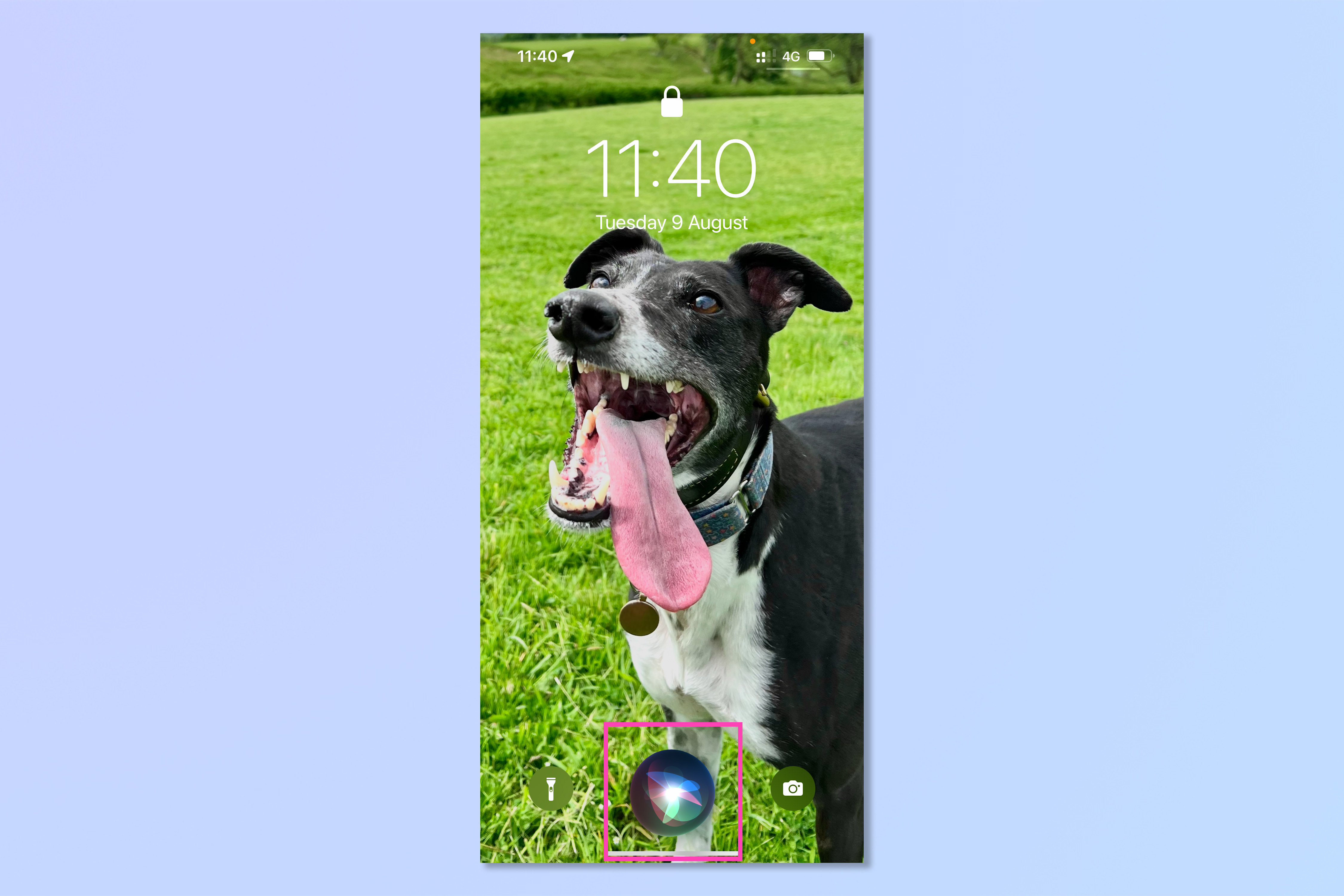
2. Скажи “Активировать голосовое управление”. Ты должен увидеть, как в верхней части твоего экрана появится баннер “Голосовое управление”, который теперь установлен в положение “Вкл.”. Теперь твой iPhone будет слушать твой голос и позволит тебе управлять устройством с помощью голосовых команд.
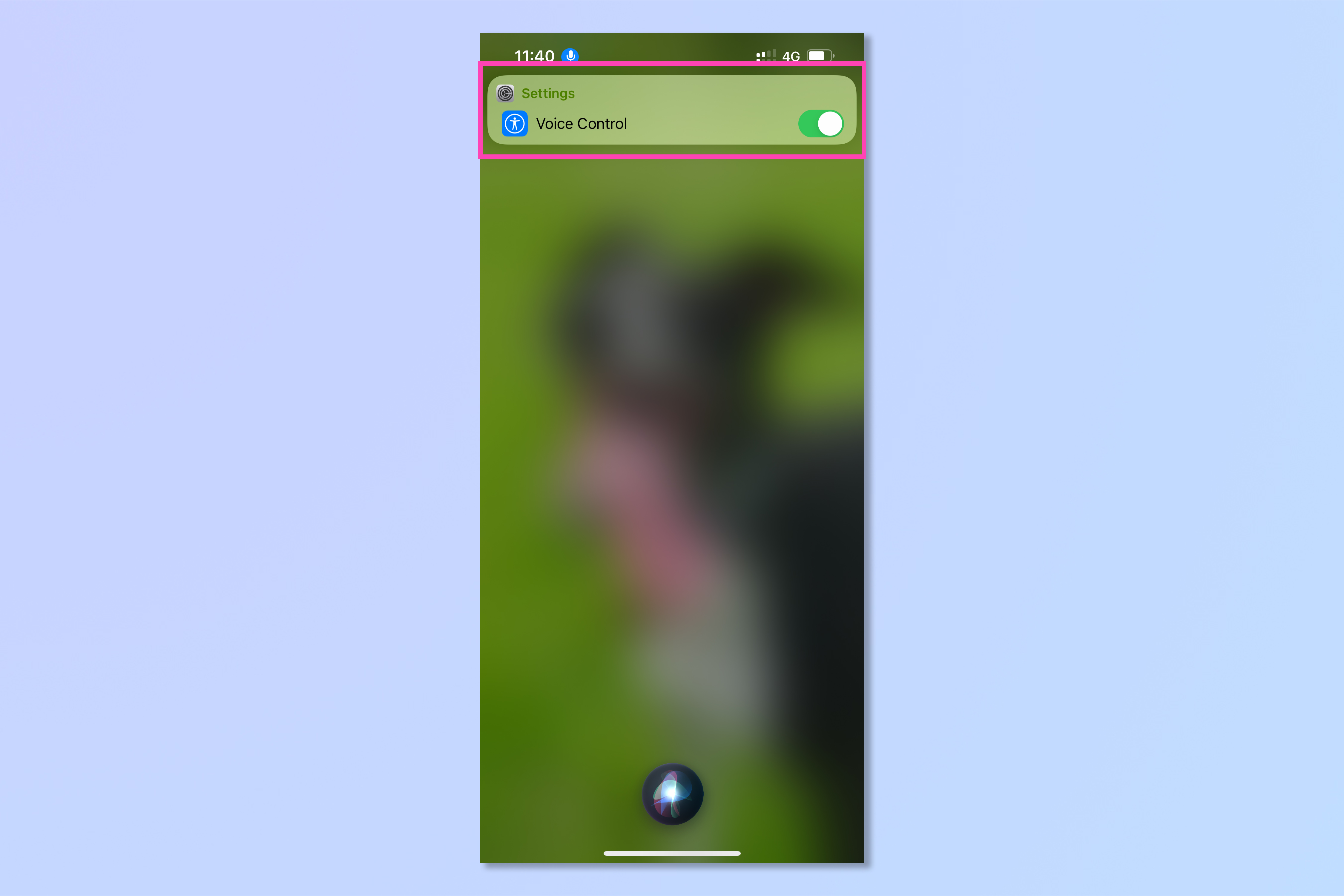
3. Скажи “Открыть настройки”. Siri сообщит тебе, что сначала твой телефон нужно разблокировать.

4. Появится твой экран блокировки. Скажи “Tap X” , где X – первая цифра или символ твоего пароля. Повтори эту команду для всех цифр или символов, пока твой телефон не будет разблокирован.

5. Как только твой телефон будет разблокирован, , скажи “Включить Assistive Touch”. В верхней части экрана появится баннер, сообщающий тебе, что Assistive Touch теперь включен.

Альтернативный вариант, зайти в “Настройки, далее Доступность и выберите пункт Touch. Нажмите Assistive Touch и включить Assistive Touch.

6. Теперь ты увидишь на экране круглый значок, состоящий из колец серого цвета. Теперь это твоя кнопка Home. Коснись ее , чтобы увидеть ряд опций, включая функцию “Домой”, Центр управления и Siri.

7. Устройство касания , чтобы увидеть больше опций, включая блокировку экрана, поворот экрана и регулировку громкости. Нажмите Подробнее , чтобы увидеть еще больше опций, включая Apple Pay и Screenshot.

Надеюсь, теперь твой iPhone достаточно пригоден для использования, чтобы ты смог продержаться до тех пор, пока его не отремонтируют или не заменят. Вполне возможно, что для этого тебе придётся записаться в Apple, поэтому обязательно прочитай наше руководство о том, как записаться на приём в Genius Bar в Apple Store. Если твой iPhone отображается как отключенный, и ты в панике боишься, что его заблокируют, не стоит. Просто ознакомься с нашим руководством о том, что делать, если твой iPhone отключен. А как только ты восстановишь работоспособность, обязательно ознакомься с другими способами извлечь максимум пользы из своего iPhone с помощью наших руководств о том, как отключить функцию Shake to Undo на iPhone и как определить любое растение на iPhone.

